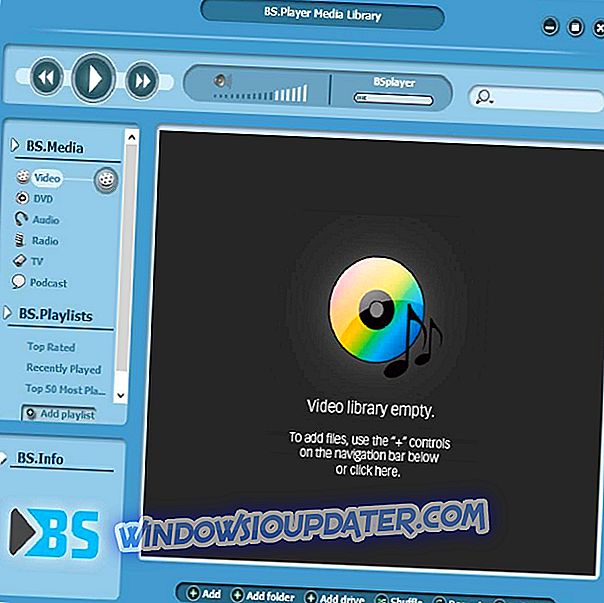Internet adalah bagian yang tak tergantikan dalam kehidupan kita sehari-hari, tetapi sayangnya, sejumlah pengguna Windows 10 melaporkan masalah saat mengakses situs web tertentu. Menurut mereka, mereka menerima Ada masalah dengan pesan sertifikat keamanan situs web ini di browser mereka, jadi mari kita lihat bagaimana cara memperbaiki masalah itu.
Sebelum kita mulai, kita harus menyebutkan bahwa masalah ini dapat mempengaruhi hampir semua browser, jadi bahkan jika Anda mengubah browser, Anda masih akan mengalami masalah ini. Beberapa pengguna melaporkan masalah ini ketika mencoba mengakses situs web tertentu, seperti Facebook misalnya, sementara yang lain melaporkan masalah ini di hampir setiap situs web. Ini bisa menjadi masalah yang merepotkan, tetapi untungnya, ada perbaikan yang tersedia.
Perbaiki Ada masalah dengan sertifikat keamanan situs web ini
Banyak pengguna melaporkan bahwa mereka tidak dapat mengakses situs web favorit mereka karena Ada masalah dengan kesalahan sertifikat keamanan situs web ini . Berbicara tentang masalah ini, ini adalah beberapa masalah paling umum yang dilaporkan pengguna:
- Ada masalah dengan sertifikat keamanan situs web ini tidak ada opsi untuk melanjutkan, memotong, setiap situs web, kode kesalahan 8 - Ada berbagai masalah yang dapat terjadi dengan sertifikat keamanan situs web. Namun, Anda harus dapat memperbaiki sebagian besar masalah ini dengan menggunakan salah satu solusi kami.
- Ada masalah dengan sertifikat keamanan situs web ini yaitu IE11, Microsoft Edge, Firefox, Google Chrome - Masalah ini dapat mempengaruhi hampir semua browser web, dan jika ini terjadi, coba atur ulang browser Anda ke pengaturan default dan bersihkan cache.
- Ada masalah dengan sertifikat keamanan situs web ini Pembaruan Windows - Banyak pengguna melaporkan kesalahan ini setelah menginstal Pembaruan Windows baru. Terkadang pembaruan dapat menyebabkan masalah tertentu, dan untuk memperbaiki masalah, Anda perlu menghapus dan memblokir pembaruan yang bermasalah.
- Ada masalah dengan sertifikat keamanan situs web ini Kaspersky, Avast - Antivirus Anda adalah salah satu penyebab paling umum untuk masalah ini, dan untuk memperbaiki masalah itu disarankan untuk menyesuaikan pengaturan antivirus Anda. Jika itu tidak berhasil, Anda mungkin harus beralih ke solusi antivirus lain.
Solusi 1 - Periksa waktu dan tanggal komputer Anda
Salah satu penyebab paling umum untuk Ada masalah dengan pesan kesalahan sertifikat keamanan situs web ini adalah jam sistem salah. Terkadang waktu dan tanggal Anda dapat berubah tanpa Anda sadari, dan ini dapat menyebabkan Ada masalah dengan pesan sertifikat keamanan situs web ini muncul saat mencoba mengakses situs web tertentu. Untuk memperbaiki masalah ini, Anda perlu melakukan hal berikut:
- Klik ikon jam di sudut kanan bawah dan pilih Sesuaikan tanggal / waktu .

- Periksa waktu dan tanggal Anda. Jika karena alasan tertentu waktu dan tanggal Anda tidak benar, Anda perlu mematikan opsi Atur waktu secara otomatis dan kemudian klik tombol Ubah .

- Atur waktu dan tanggal Anda dan klik Ubah .
- Setelah Anda selesai melakukannya, periksa apakah masalahnya telah teratasi. Jika masalah ini teratasi, aktifkan opsi Atur waktu secara otomatis .
Solusi 2 - Instal sertifikat
Jika Anda menggunakan Internet Explorer, Anda dapat menginstal sertifikat yang hilang dengan mengikuti langkah-langkah ini:
- Setelah pesan kesalahan muncul, klik Lanjutkan ke situs web ini (tidak disarankan) . Anda akan melihat Bilah Alamat merah bersama dengan peringatan sertifikat.
- Klik tombol Certificate Error untuk membuka jendela informasi.
- Klik Lihat Sertifikat, lalu klik Pasang Sertifikat dan ikuti instruksi.
- Jika pesan peringatan muncul, klik Ya .
Kami harus memperingatkan Anda bahwa Anda hanya harus menginstal sertifikat dari situs web yang Anda percayai. Jika Anda curiga bahwa situs web yang Anda coba akses berbahaya, jangan pasang sertifikatnya.
Selain itu, selalu bijaksana untuk memeriksa sertifikat situs web yang Anda coba akses. Untuk melakukannya, ikuti langkah-langkah ini:
- Klik ikon kunci di sebelah nama situs web dan pilih Lihat sertifikat .

- Jendela informasi sertifikat akan terbuka. Periksa apakah Dikeluarkan ke bidang cocok dengan situs web yang Anda coba kunjungi. Selain itu, periksa Dikeluarkan oleh bagian untuk mengkonfirmasi bahwa sertifikat ditandatangani oleh perusahaan keamanan yang sebenarnya.

Jika Anda ingin mengakses situs web yang diterbitkan dan menjaga keamanan dan keamanan PC Anda, kami sarankan menggunakan VPN yang andal dengan keamanan yang ditingkatkan.
Dapatkan sekarang Cyberghost VPN untuk melindungi PC Anda dari serangan saat menjelajah, menutupi alamat IP Anda dan memblokir semua akses yang tidak diinginkan.
Solusi 3 - Matikan peringatan tentang opsi ketidaksesuaian alamat sertifikat
Terkadang Anda mungkin mendapatkan Sertifikat keamanan yang disajikan oleh situs web ini dikeluarkan untuk pesan kesalahan alamat situs web yang berbeda, dan untuk memperbaikinya, Anda perlu mematikan opsi ketidakcocokan alamat sertifikat dengan mengikuti langkah-langkah ini:
- Tekan Windows Key + S dan masukkan Opsi Internet . Pilih Opsi Internet dari menu.

- Arahkan ke tab Advanced . Gulir ke bawah ke bagian Keamanan, cari Peringatkan tentang opsi ketidaksesuaian alamat sertifikat dan hapus centang .

- Klik Apply dan OK dan restart komputer Anda.
Solusi 4 - Periksa antivirus Anda
Jika Anda mendapatkan Ada masalah dengan pesan sertifikat keamanan situs web ini pada PC Anda, penyebabnya mungkin adalah antivirus Anda. Alat antivirus kadang-kadang dapat mengganggu browser web Anda dan menyebabkan ini dan kesalahan lainnya muncul.
Namun, Anda dapat memperbaiki masalah dalam banyak kasus hanya dengan mengubah pengaturan antivirus Anda. Terkadang satu pengaturan dapat mengganggu browser Anda dan menyebabkan masalah ini. Jika ini tidak berhasil, Anda mungkin dapat memperbaiki masalah hanya dengan menonaktifkan antivirus Anda untuk sementara waktu.
Jika itu tidak berhasil, Anda mungkin harus menghapus antivirus Anda. Setelah Anda menghapus antivirus Anda, periksa apakah masalahnya masih ada. Jika tidak, Anda harus mempertimbangkan beralih ke solusi antivirus lain.
Ada banyak alat antivirus hebat di pasaran, tetapi Bitdefender, BullGuard, dan Panda Antivirus menonjol dari yang lain, jadi pastikan untuk mencobanya.
Solusi 5 - Nonaktifkan TLS 1.0, TLS 1.1, dan TLS 1.2
Menurut pengguna, kadang-kadang pengaturan Anda dapat menyebabkan Ada masalah dengan pesan sertifikat keamanan situs web ini muncul. Jika Anda mengalami masalah ini, masalahnya mungkin terkait dengan fitur TLS. Untuk memperbaiki masalah ini, beberapa pengguna merekomendasikan untuk mematikan fitur ini. Untuk melakukannya, ikuti langkah-langkah ini:
- Buka Opsi Internet dan navigasikan ke tab Advanced . Untuk melihat bagaimana melakukan itu, lihat Solusi 3 untuk instruksi terperinci.
- Temukan Gunakan TLS 1.0, Gunakan TLS 1.1, dan Gunakan fitur TLS 1.2 dan hapus centang. Sekarang klik Apply dan OK untuk menyimpan perubahan.

Setelah melakukan itu, mulai ulang browser Anda dan periksa apakah masalah telah teratasi.
Solusi 6 - Ubah pengaturan Situs Tepercaya
Menurut pengguna, untuk memperbaiki Ada masalah dengan kesalahan sertifikat keamanan situs web ini, Anda perlu mengubah pengaturan Situs Tepercaya di PC Anda. Ini agak sederhana dan Anda dapat melakukannya dengan mengikuti langkah-langkah ini:
- Buka Opsi Internet dan buka tab Keamanan . Sekarang Pilih situs Tepercaya dan klik tombol Situs .

- Di kolom input, masukkan about: internet dan klik Add . Sekarang klik tombol Tutup .

- Simpan perubahan dan periksa apakah masalahnya teratasi.
Ini adalah solusi sederhana, dan beberapa pengguna melaporkan bahwa itu berfungsi, jadi silakan mencobanya.
Solusi 7 - Hapus pembaruan yang bermasalah
Jika Anda mendapatkan Ada masalah dengan pesan kesalahan sertifikat keamanan situs web ini, masalahnya mungkin pembaruan Windows terbaru. Jika Anda memperhatikan bahwa masalah ini mulai muncul setelah pembaruan, Anda perlu menemukan dan menghapus pembaruan itu dari PC Anda. Ini relatif sederhana, dan Anda dapat melakukannya dengan mengikuti langkah-langkah ini:
- Tekan Windows Key + I untuk membuka aplikasi Pengaturan .
- Ketika Pengaturan aplikasi terbuka, navigasikan ke bagian Perbarui & Keamanan .

- Sekarang klik pada Lihat riwayat pembaruan yang diinstal .

- Daftar pembaruan terbaru akan muncul. Hafalkan atau tulis beberapa pembaruan terbaru. Sekarang klik Hapus pembaruan .

- Temukan pembaruan terkini pada daftar dan klik dua kali untuk menghapusnya.

Setelah Anda menghapus pembaruan, periksa apakah masalahnya teratasi. Jika masalah tidak muncul lagi, itu berarti pembaruan yang menyebabkannya. Perlu diingat bahwa Windows 10 cenderung menginstal pembaruan yang hilang tanpa sepengetahuan Anda.
Untuk mencegah masalah ini terulang kembali, disarankan untuk mencegah Windows untuk menginstal pembaruan secara otomatis. Setelah pembaruan diblokir dari menginstal, masalah tidak akan muncul lagi.
Solusi 8 - Ubah opsi pencabutan server
Terkadang pengaturan Internet Anda dapat menyebabkan Ada masalah dengan pesan sertifikat keamanan situs web ini muncul. Untuk memperbaiki masalah, disarankan untuk mengubah opsi pencabutan server Anda. Ini agak sederhana dan Anda dapat melakukannya dengan mengikuti langkah-langkah ini:
- Buka jendela Opsi Internet .
- Sekarang buka tab Advanced dan di bagian Keamanan menonaktifkan Periksa pencabutan sertifikasi penerbit dan Periksa pencabutan sertifikat server . Sekarang klik Apply dan OK untuk menyimpan perubahan.

Setelah melakukan perubahan ini, restart PC Anda dan periksa apakah itu menyelesaikan masalah.
Solusi 9 - Atur ulang browser Anda ke default
Ada masalah dengan pesan sertifikat keamanan situs web ini yang dapat muncul di browser apa pun, dan ini mungkin disebabkan oleh pengaturan browser. Untuk memperbaiki masalah, pastikan untuk mengatur ulang browser Anda ke default. Dengan melakukan itu Anda akan menghapus cache, menginstal ekstensi dan mengembalikan pengaturan Anda ke default.
Proses pengaturan ulang kurang lebih sama di semua browser, jadi pastikan untuk mengatur ulang semua browser yang Anda gunakan pada PC Anda. Setelah mengatur ulang browser Anda, masalah ini harus diatasi.
Sertifikat agak penting karena digunakan untuk mengenkripsi data Anda dan melindunginya dari pengguna jahat. Jika Anda mendapatkan Ada masalah dengan pesan kesalahan sertifikat keamanan situs web ini saat menjelajahi web, pastikan untuk mencoba salah satu solusi kami.